USB経由のMoku LabVIEW APIサポート
IPv6ポートプロキシを構成する
- Moku:Lab
- Moku:Go
-
Moku:Pro
Moku:Proに関するよくある質問 Moku:Pro波形発生器 Moku:Proタイム&周波数アナライザ Moku:Proロジックアナライザ/パターンジェネレーター Moku:Proレレーザーロックボックス Moku:Proロックインアンプ Moku:Proスペクトラムアナライザ Moku:Proデータロガー Moku:Pro任意波形発生器 Moku:Proマルチ機器モード Moku:Pro位相計 Moku:Pro FIRフィルタービルダー Moku:Pro PIDコントローラー Moku:Proオシロスコープ Moku:Pro周波数応答アナライザ Moku:Proデジタルフィルターボックス
- Python API
- MATLAB API
- 任意波形発生器
- データロガー
- デジタルフィルターボックス
- FIR フィルタ ビルダー
- 周波数応答アナライザー
- レーザーロックボックス
- ロックインアンプ
- オシロスコープ
- 位相計
- PIDコントローラー
- スペクトラムアナライザー
- 時間と周波数アナライザー
- 波形発生器
- ロジックアナライザ/パターンジェネレーター
- マルチ機器モード
- Mokuクラウドコンパイル
- Mokuに関するよくある質問
- LabVIEW API
次の手順は、USB 経由で接続したときにMoku LabVIEW API を使用するためにポート プロキシを構成する方法を示しています。
ステップ1. Windows PowerShellを開く
Windows Power Shell を開き ( *** 管理者として実行する必要があります****) 、次のコマンドをコマンド ラインに貼り付けますが、まだ Enter キーは押さないでください。
netsh interface portproxy set v4tov6 listenport=8090 connectaddress=[fe80::7269:79ff:feb0:6ca] connectport=http
ステップ2. MokuのIPアドレスを見つける
Mokuアプリを開き、デバイス情報の下にあるデバイス アイコンを右クリックし、 [IP アドレスのコピー] を選択します。
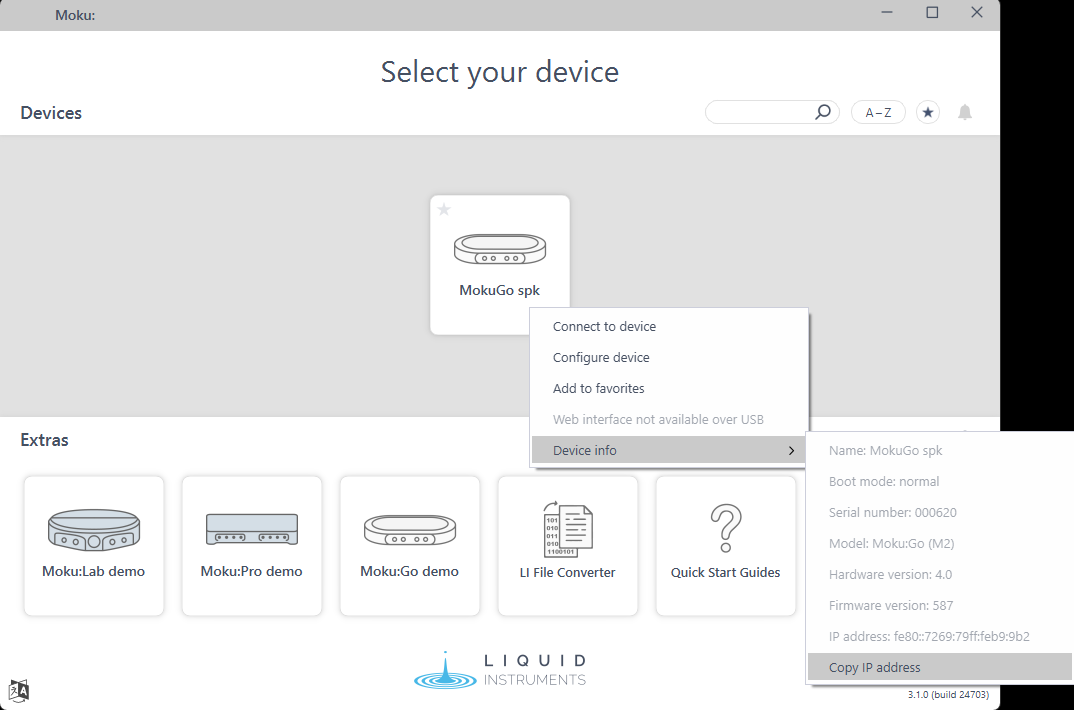
ステップ3. Windows Power ShellでIPアドレスを更新する
Windows PowerShell コマンド ラインに戻り、コマンド内の IP アドレス ( fe80::7269:79ff:feb0:6ca ) を、 Mokuアプリからコピーした IP アドレスに置き換えます。
Enterを押してください。

ステップ4. LabVIEWでIPアドレスをlocalhost:8090に設定する
デモの目的で、 Moku LabVIEW API オシロスコープの例を使用します。Moku Mokuアドレスにlocalhost:8090と入力し、[実行] をクリックします。
